\女性起業家 のための ChatGPTプロンプト集を無料プレゼント中/

女性起業家 のための
ChatGPTプロンプト集
無料プレゼント中

ジェットカットってなんすか?
ジェットカット、という言葉をご存じでしょうか?
この言葉を知らないと、今の動画戦国時代を生き延びれないかもしれません。
ジェットカットすることで、あなたの動画が最後まで見ていただけるようになるかもしれませんよ。
今日は、神アプリVrewで、ジェットカットをどうやってするのか、具体的な操作方法をご紹介しますので、ぜひ最後までご覧ください。
そもそもジェットカットとは、動画を最後まで見てくれるかどうかに関わってくる大事な編集技法の言葉なんですが、要は、無音の間をなくして、テンポ良くし、離脱されるすき間を削除することで、視聴者を飽きさせず、視聴維持率、最後まで見ていただける確率を上げる方法なんです。
たった数秒の無音の間や、言い間違え、「えー」とか「あのー」みたいなものを、1つ1つ全部手作業でカットするのは膨大な労力。いくらプロの編集マンでも、この苦行のような作業は全員嫌いなはず。
ところがどっこい神アプリ、Vrew!
Vrewを使うと、ボタンひとつで!ひとつの動画全部!一発で!ジェットカットしてくれます。動画編集マンからしたら、信じられない時代が到来しました。神すぎます。
では、Vrewの操作方法に入る前に、まず、ジェットカットしていない動画と、ジェットカットされた動画を見比べてみましょう。どんな風に違うのか、じっくり見ててください。まずは、ジェットカットしていない動画はこちらです。
言い間違えも多いですね。
では、この動画をジェットカットしたらどんな風になるのか?
いかがですか?全然違いますよね?
動画の内容や好き嫌いにももちろんよるんですが、「すき間がないと離脱されにくい」という説は、なんとなくわかります。特にインスタのリールは1分くらいで勝負しないといけないですから、無駄は1ミリも省きたいところです。
また、あの畳み掛けるようなリズム感が、世の中ではすっかり定着していて、逆にジェットカットされている動画の方が見やすいという方もいらっしゃるんじゃないでしょうか?
ではどのように操作するのか、具体的にご説明します。
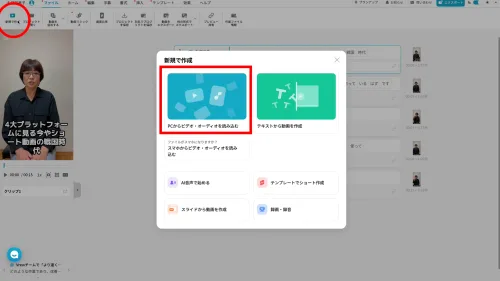
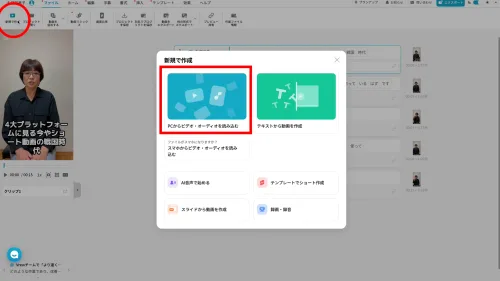
2. 音声は日本語にして「確認」。
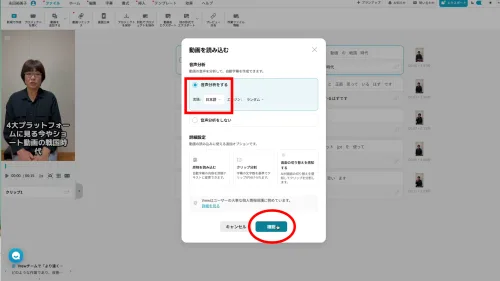
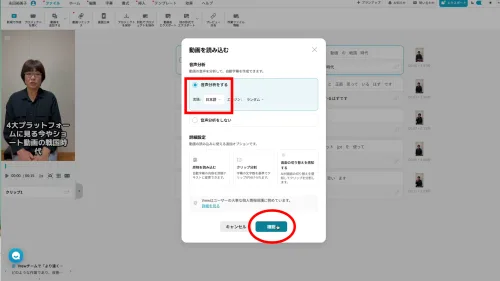
3. 左上の「編集」から「無音区間を短縮」を選択します。
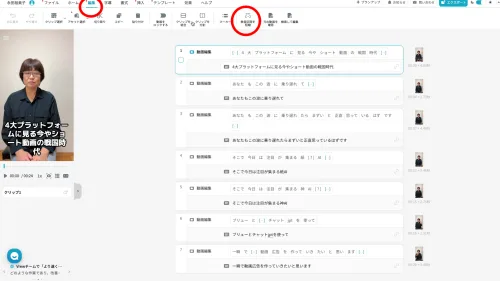
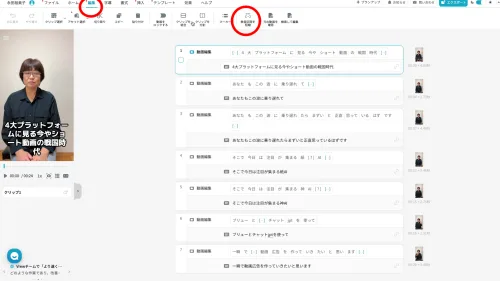
4. すると、無音区間が何個あるのかがわかります。
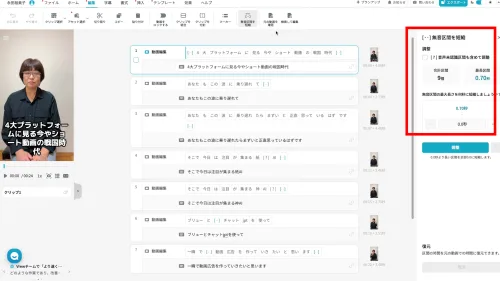
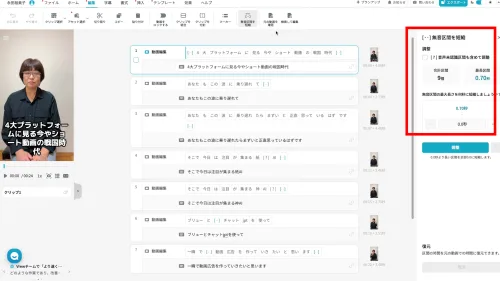
5. 実際は、クリップの中のこの「・・・」の部分が無音区間です。
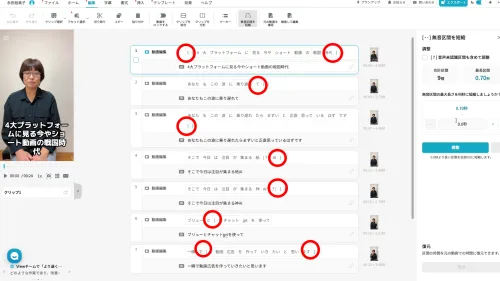
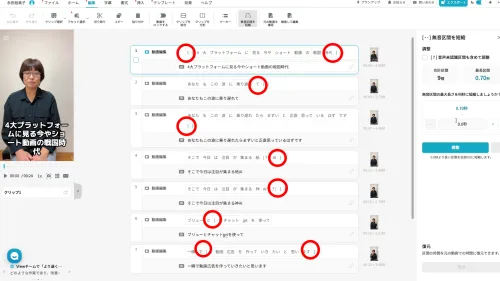
6. 「無音区間の最大長さを何秒に短縮しますか?」と聞いてきますので、例えば、完全に無音区間を削除したい場合は、0秒で「調整」をタップ。
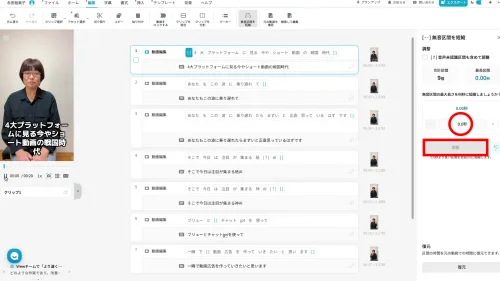
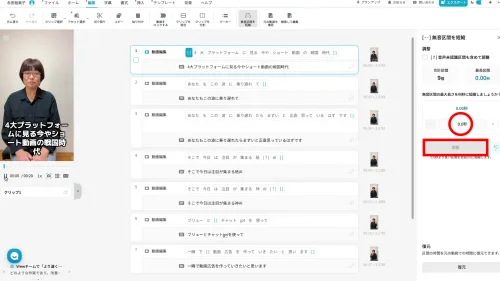
すると、一瞬で無音区間、全部カットされています。
「いや、ちょっとすき間がなさすぎたな」と思った方、安心してください。下の「復元」をクリックすると、元の動画に戻ります。


なので、実際に動画で確認して「やっぱりすき間を0,3秒くらい入れたいな」と思った場合、まず「復元」をタップして復元させて、何秒に短縮しますか?のところのプラスボタンを、1、2、3とタップ、そして「調整」をタップします。
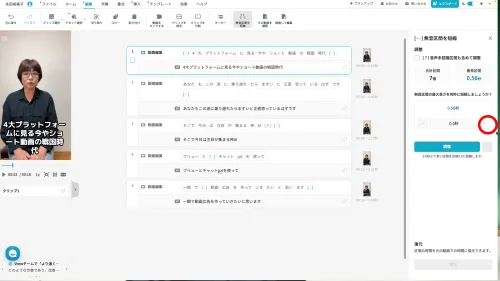
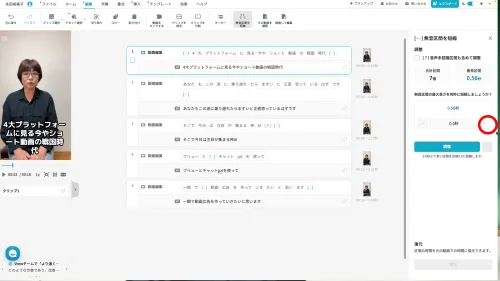
今回は、 神アプリVrewを使って一瞬で動画の隙間を埋めるテクニックをご紹介しました。
再生回数が伸びない、視聴時間が伸びないという方は、一度動画のテンポやすき間を見直してみてはいかがでしょうか?
ボタンひとつです!ぜひやってみてくださいね。
この記事を読んだ人に、おすすめの記事があるよ!ぜひ読んでみてね!

